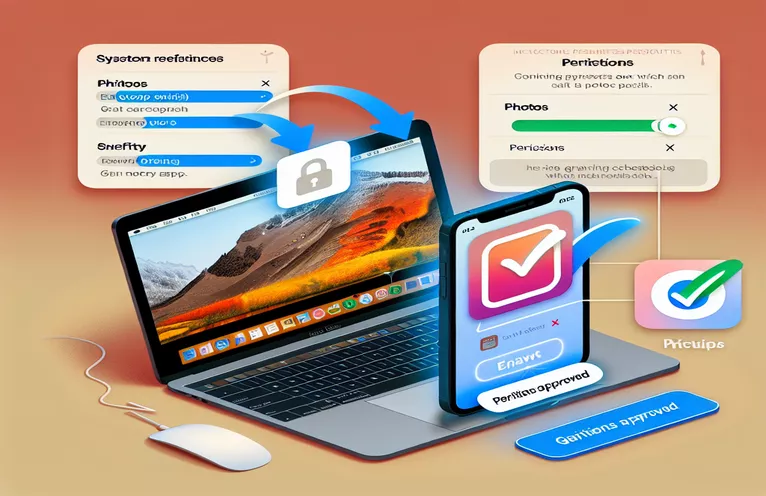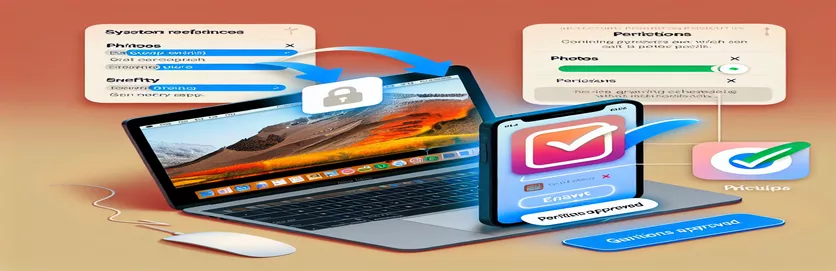MacOS SwiftUI Uygulamalarında Fotoğraf İzin Sorununu Anlamak
Fotoğraflar kitaplığıyla entegre olan bir MacOS uygulaması geliştirmek, ödüllendirici ama zorlu bir deneyim olabilir. Bir SwiftUI uygulaması geliştiriyorsanız ve Fotoğraflar izin akışıyla ilgili sorunlarla karşılaştıysanız yalnız değilsiniz. Bu, özellikle sistem gizlilik ayarları için gerekli yapılandırmaları ayarlarken geliştiriciler için yaygın bir engeldir. 😅
MacOS'ta Fotoğraflar kitaplığı gibi hassas kaynaklara erişim istemek birkaç önemli adım gerektirir. Tipik akış, 'Info.plist'in güncellenmesini, sanal alan ayarlarının yapılandırılmasını ve 'PHPhotoLibrary' gibi uygun API'lerin kullanılmasını içerir. Ancak tüm doğru öğeler mevcut gibi görünse bile işler her zaman beklendiği gibi çalışmaz; örneğin uygulamanın Gizlilik sekmesi altındaki Sistem Tercihleri'nde görünmemesi gibi. 😕
SwiftUI ile çalışırken, kullanıcı arayüzünüzü zaten izin isteyecek ve durum güncellemelerini görüntüleyecek şekilde ayarlamış olabilirsiniz, ancak uygulama Gizlilik ve Güvenlik ayarlarının Fotoğraflar bölümünde görünmüyorsa, sizi kaşındırabilir. kafan. Bu sorunun kökenini inceleyelim ve uygulamanızın gerekli erişimi sorunsuz bir şekilde almasını sağlamak için olası düzeltmeleri inceleyelim.
Aşağıdaki bölümlerde, uygulamanızın MacOS'ta Fotoğraflar izinleri isteyecek şekilde doğru şekilde yapılandırıldığından nasıl emin olacağınızı açıklayacağız. Gerekli kod ayarlamalarını, izin akışına ilişkin bilgileri ele alacağız ve hatta uygulamanızın beklendiği gibi davranmasına yardımcı olacak en iyi uygulamaları paylaşacağız. O halde bir kahve alın ☕ ve haydi dalalım!
| Emretmek | Kullanım Örneği |
|---|---|
| PHPhotoLibrary.authorizationStatus(for:) | Fotoğraflar kitaplığına erişime ilişkin mevcut yetkilendirme durumunu kontrol etmek için kullanılır. .authorized, .denied, .restricted veya .notDetermined olabilen PHAuthorizationStatus türünde bir değer döndürür. |
| PHPhotoLibrary.requestAuthorization(for:) | Fotoğraflar kitaplığına erişim izni istiyor. Bu yöntem, kullanıcıya erişim izni vermesi veya reddetmesi için bir sistem istemini tetikler. Kullanıcının özel verilere erişim iznini işlemek için gereklidir. |
| PHFetchOptions | Alınan varlık sayısını sınırlamak gibi, Fotoğraflar kitaplığından varlık getirme seçeneklerini tanımlamak için kullanılır. Örnekte, fetchLimit özelliği ile getirme işlemi 1 varlıkla sınırlandırılmıştır. |
| PHAsset.fetchAssets(with:options:) | Belirtilen getirme seçeneklerini kullanarak Fotoğraflar kitaplığından varlıkları (ör. fotoğraflar veya videolar) getirir. Fotoğraflar kitaplığıyla etkileşim kurmanın ve medyayı almanın anahtarıdır. |
| DispatchQueue.main.async | Ana iş parçacığında kullanıcı arayüzünü güncellemek için kullanılır. Yetkilendirme istekleri eşzamansız olduğundan, izin isteği tamamlandıktan sonra kullanıcı arayüzü güncellemeleri yapmak için bunu kullanmak önemlidir. |
| @State | SwiftUI'da, bir görünümdeki değiştirilebilir verileri tutabilen ve izleyebilen bir durum değişkeni oluşturmak için kullanılır. Uygulamanın kullanıcı arayüzündeki yetkilendirme durumunu ve diğer dinamik değerleri yönetmek için gereklidir. |
| .onAppear | Görünüm ekranda göründüğünde bir kod bloğunu çalıştıran bir SwiftUI görünüm değiştiricisi. Görünüm yüklendiğinde yetkilendirme kontrollerini ve diğer eylemleri tetiklemek için kullanışlıdır. |
| Text() | Metni SwiftUI görünümünde görüntüler. Kullanıcıya, Fotoğraflar kitaplığı yetkilendirmesinin durumu veya ilgili geri bildirimler gibi mesajları göstermek için kullanılır. |
| Button() | SwiftUI'da tıklandığında bir kod bloğunu çalıştıran dokunulabilir bir düğme oluşturur. Örnekte izin istemek veya fotoğraf kitaplığını getirmek gibi eylemleri tetiklemek için kullanılıyor. |
| .foregroundColor() | SwiftUI'da metnin rengini değiştirmek için kullanılır. Burada Fotoğraflar izninin durumunu görsel olarak belirtmek için kullanılır (verilen yeşil, reddedilen kırmızı vb.). |
MacOS SwiftUI Uygulamasında Fotoğraf İzin Akışını Anlamak
Sağlanan SwiftUI kodunda, uygulamanın Apple'ın API'sini kullanarak Fotoğraflar kitaplığına erişim talep ettiği bir özelliği uygulamaya çalışıyoruz. PHPfotoKitaplığı API'dir. Bu, mevcut yetkilendirme durumunu kontrol etmekten izin istemeye ve son olarak Fotoğraflar kitaplığından varlıkları getirmeye kadar uzanan bir dizi adımı içerir. Senaryodaki ilk önemli adım, PHPhotoLibrary.authorizationStatus(for :) işlev. Bu işlev, uygulamanın Fotoğraflar kitaplığına erişim için mevcut yetkilendirme durumunu kontrol eder. Bu çağrının sonucu dört değerden biri olabilir: .notDetermined, .authorized, .denied veya .restricted. Uygulama daha sonra bu bilgiyi kullanarak hangi eylemlerin gerçekleştirileceğini (izin isteği düğmesinin mi yoksa erişimin reddedildiğini açıklayan bir mesajın mı görüntüleneceğini) belirler. Örneğin, kullanıcı zaten izni reddettiyse uygulama, erişimi manuel olarak etkinleştirmek için Sistem Tercihleri'ne gitmesini isteyen bir mesaj görüntüler.
Bir sonraki tuş komutu PHPhotoLibrary.requestAuthorization(for:)Fotoğraflar kitaplığına erişim istemek için kullanılır. Bu komut çağrıldığında sistem, kullanıcıyı bir izin isteği iletişim kutusuyla uyarır. Bu, eşzamansız bir işlemdir ve kullanıcı yanıt verdiğinde uygulamanın yanıtı uygun şekilde işlemesi gerekir. Komut dosyasında, kullanıcı seçimini yaptıktan sonra ana iş parçacığında herhangi bir UI güncellemesinin gerçekleşmesini sağlamak için DispatchQueue.main.async kapatmasını kullanıyoruz. Örneğin, kullanıcı izin verirse uygulama fotoğrafları alıp görüntülemeye devam eder. Bu doğru işlem yapılmadığı takdirde uygulama, kullanıcı arayüzünü bir arka plan iş parçacığından güncellemeye çalışabilir ve bu da olası çökmelere veya hatalı davranışlara neden olabilir. Gerçek hayattan bir örnek: Kullanıcının fotoğraf kitaplığına erişim talebinde bulunması gereken, fotoğraf düzenleme aracı gibi bir uygulama düşünün. Uygulama akışı doğru şekilde yönetmezse, izin verdikten sonra beklenen sonucu göremediğinde kullanıcının kafası karışabilir.
Kodun bir diğer önemli kısmı da kullanımıdır. PHFetchSeçenekleri Ve PHAsset.fetchAssets(ile:seçenekler :). Bu komutlar, Fotoğraflar kitaplığıyla etkileşim kurmak ve varlıkları (resimler veya videolar gibi) almak için kullanılır. PHFetchSeçenekleri Getirme işleminde herhangi bir filtreyi veya sınırı belirtmek için sınıf kullanılır. Örneğin, kod pasajı, getirme işlemini tek bir varlıkla sınırlandırır. fetchLimit Uygulamanın görüntülenmesi veya işlenmesi için yalnızca az sayıda öğeye ihtiyaç duyduğu durumlarda yararlı olabilecek özellik. Getirme işlemi tamamlandıktan sonra uygulama, alınan varlıkların sayısını günlüğe kaydeder; bu, hata ayıklama ve uygulamanın kitaplığa doğru şekilde eriştiğinden emin olmak için kullanışlıdır. Bir fotoğraf görüntüleme uygulamasında yalnızca en yeni görüntüyü görüntülemek istediğiniz bir senaryo düşünün. Getirilen varlıkların sayısını sınırlamak, daha verimli bellek kullanımına ve daha hızlı işlemeye olanak tanır.
Koddaki SwiftUI'ye özgü bileşenler; @Durum Ve .onAppear değiştiriciler, uygulamanın kullanıcı arayüzünde durumun yönetilmesinde ve eylemlerin tetiklenmesinde önemli bir rol oynar. @Durum özellik sarmalayıcı, yetkilendirme durumunu ve günlük mesajlarını izlemek için kullanılır ve kullanıcı arayüzünün değişikliklere yanıt olarak dinamik olarak güncellenmesine olanak tanır. .onAppear değiştirici, uygulamanın, görünüm belirir belirmez Fotoğraflar yetkilendirme durumunu kontrol etmesini sağlar; böylece kullanıcı, uygulamayı ilk açtığında doğru bilgileri görür. Örneğin, uygulama kullanıcının henüz izin vermediğini tespit ederse "Erişim İste" düğmesini gösterir. Bu yaklaşım, uygulamanın her zaman sistemin durumuyla senkronize olmasını sağlayarak kullanıcı deneyimini geliştirir. Gerçek dünyadan bir örnek, kullanıcı uygulamayı ilk kez açtığında biyometrik kimlik doğrulama isteyen bir banka uygulaması gibi hassas verilere erişim izni gerektiren bir uygulama olabilir.
MacOS SwiftUI Uygulamalarında Fotoğraf İzinleri Sorununu Anlamak
Programlama Modu: SwiftUI ve MacOS Fotoğraf Çerçevesi
import SwiftUIimport Photosstruct PhotosPermissionView: View { @State private var authorizationStatus: PHAuthorizationStatus = .notDetermined @State private var logMessage: String = "Waiting for user action..." var body: some View { VStack(spacing: 20) { Text("Photos Permission") .font(.largeTitle) .padding() if authorizationStatus == .authorized || authorizationStatus == .limited { Text("Access to Photos Library granted!") .foregroundColor(.green) Text(logMessage) .font(.caption) .foregroundColor(.gray) Button("Fetch Photos Library") { fetchPhotosLibrary() } .buttonStyle(.borderedProminent) } else if authorizationStatus == .denied || authorizationStatus == .restricted { Text("Access to Photos Library denied.") .foregroundColor(.red) Text("You can enable access in System Preferences.") .font(.caption) .foregroundColor(.gray) } else { Text("Permission to access Photos is not yet determined.") .foregroundColor(.orange) Button("Request Access") { requestPhotosPermissionAndTriggerUI() } .buttonStyle(.borderedProminent) } } .padding() .onAppear { checkPhotosAuthorizationStatus() } } private func checkPhotosAuthorizationStatus() { authorizationStatus = PHPhotoLibrary.authorizationStatus(for: .readWrite) logMessage = "Current Photos authorization status: \(authorizationStatus.rawValue)" print(logMessage) } private func requestPhotosPermissionAndTriggerUI() { print("Requesting Photos permission...") PHPhotoLibrary.requestAuthorization(for: .readWrite) { status in DispatchQueue.main.async { authorizationStatus = status logMessage = "Authorization status after request: \(status.rawValue)" print(logMessage) if status == .authorized || status == .limited { print("Access granted. Attempting to trigger Photos UI...") self.fetchPhotosLibrary() } } } } private func fetchPhotosLibrary() { let fetchOptions = PHFetchOptions() fetchOptions.fetchLimit = 1 let fetchResult = PHAsset.fetchAssets(with: .image, options: fetchOptions) logMessage = "Fetched \(fetchResult.count) assets from the Photos Library." print(logMessage) }}Uygulamayı Fotoğraflar İzin Bölümünde Görüntüleme Çözümü
Programlama Modu: SwiftUI, Uygulama Korumalı Alanı Yapılandırması
import SwiftUIimport Photos// This script will help in ensuring that the app appears in the Privacy section of System Preferencesstruct PhotosPermissionView: View { @State private var authorizationStatus: PHAuthorizationStatus = .notDetermined @State private var logMessage: String = "Waiting for user action..." var body: some View { VStack(spacing: 20) { Text("Photos Permission") .font(.largeTitle) .padding() if authorizationStatus == .authorized || authorizationStatus == .limited { Text("Access to Photos Library granted!") .foregroundColor(.green) Text(logMessage) .font(.caption) .foregroundColor(.gray) Button("Fetch Photos Library") { fetchPhotosLibrary() } .buttonStyle(.borderedProminent) } else if authorizationStatus == .denied || authorizationStatus == .restricted { Text("Access to Photos Library denied.") .foregroundColor(.red) Text("You can enable access in System Preferences.") .font(.caption) .foregroundColor(.gray) } else { Text("Permission to access Photos is not yet determined.") .foregroundColor(.orange) Button("Request Access") { requestPhotosPermissionAndTriggerUI() } .buttonStyle(.borderedProminent) } } .padding() .onAppear { checkPhotosAuthorizationStatus() } } private func checkPhotosAuthorizationStatus() { authorizationStatus = PHPhotoLibrary.authorizationStatus(for: .readWrite) logMessage = "Current Photos authorization status: \(authorizationStatus.rawValue)" print(logMessage) } private func requestPhotosPermissionAndTriggerUI() { print("Requesting Photos permission...") PHPhotoLibrary.requestAuthorization(for: .readWrite) { status in DispatchQueue.main.async { authorizationStatus = status logMessage = "Authorization status after request: \(status.rawValue)" print(logMessage) if status == .authorized || status == .limited { print("Access granted. Attempting to trigger Photos UI...") self.fetchPhotosLibrary() } } } } private func fetchPhotosLibrary() { let fetchOptions = PHFetchOptions() fetchOptions.fetchLimit = 1 let fetchResult = PHAsset.fetchAssets(with: .image, options: fetchOptions) logMessage = "Fetched \(fetchResult.count) assets from the Photos Library." print(logMessage) }}// Make sure to configure your App's Sandbox settings:func enableAppSandbox() { // Open your Info.plist file and ensure the following settings are set: // <key>NSPhotoLibraryUsageDescription</key> // <string>We need access to your Photos library to display images.</string> // Enable 'Photos' access in the App Sandbox settings // Also, ensure that the app is properly signed and sandboxed to request these permissions.}MacOS SwiftUI Uygulamalarında Fotoğraf İzin Akışını İyileştirme
MacOS SwiftUI uygulamalarıyla çalışırken, özellikle Fotoğraflar kitaplığı gibi hassas bilgilere erişirken kullanıcı gizliliğini ve izin isteklerini yönetmek çok önemlidir. Verilen örnekte uygulama, Fotoğraflar kitaplığına erişim istemeye çalışıyor ancak uygulama, Gizlilik ayarları altındaki Sistem Tercihleri'nde görünmüyor ve bu da kullanıcının izin vermesini engelliyor. Bu davranışı etkileyebilecek önemli unsurlardan biri, uygulamanın Sandbox ortamında doğru şekilde yapılandırılıp yapılandırılmadığıdır. Fotoğraflar kitaplığı gibi sistem kaynaklarına erişim isteyen uygulamalar için Uygulama Korumalı Alanında uygun yetkilendirme gereklidir. Uygulamanın Xcode'daki sanal alan ayarlarında "Fotoğraflar" onay kutusunun etkinleştirildiğinden emin olmalısınız. Bu ayar, uygulamanızın kullanıcının Fotoğraflar kitaplığına erişim izni istemesine olanak tanır. Bu ayarlanmazsa uygulama sessizce başarısız olur ve kullanıcı, Sistem Tercihleri panelinde erişim izni verme seçeneğini görmez.
Dikkate alınması gereken bir diğer husus da kullanımıdır. NSPotomatik KütüphaneKullanımAçıklama anahtarı girin Bilgi.plist dosya. Bu anahtar, uygulamanızın neden Fotoğraflar kitaplığına erişmesi gerektiğini açıklamak için Apple tarafından gereklidir. Sağladığınız açıklama, uygulama erişim istediğinde görünen izin iletişim kutusunda görüntülenir. Bu anahtar olmadan uygulamanız Fotoğraflar kitaplığına erişim talebinde bulunamayacak ve sistem izin iletişim kutusunu sunmayacaktır. Bu, Apple'ın gizlilik gerekliliklerine uyum açısından önemli bir adımdır. Uygulamanın neden erişime ihtiyacı olduğunu açıkça açıkladığınızdan emin olun; örneğin: "Bu uygulama, görselleri seçmenize ve düzenlemenize yardımcı olmak için Fotoğraflar kitaplığınıza erişim gerektiriyor." Bu olmazsa uygulama, uygulama inceleme süreci sırasında reddedilebilir veya beklendiği gibi çalışmayabilir.
Son olarak bir diğer önemli kısım ise izin akışının farklı senaryolarda test edilmesidir. Bazen izin istekleri daha önce reddedilen bir istek veya sistem düzeyindeki diğer ayarlar nedeniyle başarısız olur. Sistem Tercihleri'ndeki Fotoğraflar izin ayarlarını manuel olarak ayarlayarak uygulamanızın bu farklı durumlarda nasıl davrandığını test edebilirsiniz. Örneğin, kullanıcı Fotoğraflar'a erişimi zaten reddetmişse uygulama, kullanıcıya erişimin sistem ayarları aracılığıyla manuel olarak nasıl etkinleştirileceğini bildiren uygun bir mesaj görüntülemelidir. Ayrıca uygulamayı temiz bir kullanıcı hesabıyla veya uygulamanın gizlilik izinlerini sıfırladıktan sonra farklı gizlilik ayarlarıyla test etmeyi düşünün. Bu, uygulama akışının farklı cihazlar ve yapılandırmalar arasında tutarlı olmasını sağlar.
MacOS SwiftUI'deki Fotoğraf İzinleri Hakkında Sıkça Sorulan Sorular
- MacOS uygulamamı Fotoğraflar kitaplığına erişecek şekilde nasıl yapılandırabilirim?
- Uygulamanın, Uygulama Korumalı Alanı ayarlarında "Fotoğraflar" yetkisine ihtiyacı vardır ve NSPhotoLibraryUsageDescription anahtarı girin Bilgi.plist Erişimin neden gerekli olduğunu açıklayan dosya.
- Uygulamam neden Sistem Tercihlerinin Fotoğraflar bölümünde görünmüyor?
- Uygulamanız görünmüyorsa, uygun izinlerin ayarlanıp ayarlanmadığını kontrol edin. Info.plist ve uygulamanızın Xcode'daki korumalı alan ayarlarında "Fotoğraflar" seçeneğinin etkinleştirildiğini.
- Uygulamam hâlâ Fotoğraflar izni istemiyorsa ne yapmalıyım?
- Uygulamanın gerekli yetkilere sahip olduğundan ve uygulama kodunun aşağıdakileri kullanarak doğru şekilde erişim istediğinden emin olun: PHPhotoLibrary.requestAuthorization(for:). Ayrıca uygulamanızın bu API'leri destekleyen bir MacOS sürümünde çalıştırıldığından emin olun.
- MacOS uygulamamdaki izin sorunlarının hatalarını nasıl ayıklayabilirim?
- Gizlilik izinleriyle ilgili herhangi bir hata olup olmadığını görmek için sistem günlüklerini kontrol edin. Ayrıca, Sistem Tercihleri'nde izin ayarlarını manuel olarak ayarlayın ve her duruma nasıl yanıt verdiğini görmek için uygulama davranışını farklı yapılandırmalarla doğrulayın.
- Ne yapar PHPhotoLibrary.authorizationStatus(for:) yöntem mi?
- Bu yöntem, Fotoğraflar kitaplığı yetkilendirmesinin mevcut durumunu kontrol ederek aşağıdaki gibi değerleri döndürür: .authorized, .denied, veya .notDetermined kullanıcının tercihlerine göre.
- Neden NSPhotoLibraryUsageDescription anahtar gerekli mi?
- Bu anahtar, kullanıcıya uygulamanın neden Fotoğraflar kitaplığına erişmesi gerektiğini açıklar. Bu olmadan uygulama izin isteyemez ve Apple'ın inceleme süreci tarafından reddedilir.
- Uygulamamda yetkilendirme durumlarını doğru şekilde ele almazsam ne olur?
- Yetkilendirme durumları düzgün şekilde işlenmezse uygulama çökebilir, kullanıcı arayüzünü doğru şekilde güncelleyemeyebilir veya kullanıcıya yanıltıcı mesajlar göstererek kötü bir kullanıcı deneyimine yol açabilir.
- Fotoğraflar kitaplığına birden çok kez erişim talebinde bulunabilir miyim?
- Hayır, kullanıcı erişim izni verdikten veya reddettikten sonra uygulama isteği tekrar tetiklemez. Mevcut yetkilendirme durumuna göre uygun mesajları görüntülemelisiniz.
- Fotoğraflar kitaplığından alacağım varlık sayısını nasıl sınırlayabilirim?
- Kullanabilirsin PHFetchOptions.fetchLimit tarafından iade edilen varlıkların sayısını sınırlamak PHAsset.fetchAssets(with:options:) yöntemini kullanarak uygulamanızı daha verimli hale getirin.
- Varlıkları getirmeye çalışırken uygulamam çökerse ne yapmalıyım?
- Önce yetkilendirme durumunu kontrol ederek ve uygulamanızın doğru yetki ve izinlere sahip olduğundan emin olarak hataları incelikle ele aldığınızdan emin olun.
- Kullanıcılara Fotoğraflar izinlerini manuel olarak etkinleştirmeleri konusunda nasıl rehberlik edebilirim?
- Uygulamada, kullanıcının Sistem Tercihleri yoluyla erişimi nasıl etkinleştirebileceğini açıklayan bir mesaj görüntüleyin; bu, kullanıcının erişimi reddetmesi durumunda gereklidir.
MacOS SwiftUI Uygulamalarında Fotoğraf İzin Akışını Düzeltme
MacOS SwiftUI uygulamanızın Fotoğraflar kitaplığına düzgün bir şekilde erişim talebinde bulunabilmesi için birkaç kritik yapılandırmanın mevcut olduğundan emin olmanız gerekir. İlk olarak, sizin Bilgi.plist, şunları dahil et NSPotoğraf KütüphanesiKullanımAçıklama Erişimin neden gerekli olduğunu açıklayan net bir mesaj içeren anahtar. Bu, kullanıcıların uygulamanın izin isteme amacını anlamasını sağlar. Bu anahtar olmadan uygulama, izin isteği iletişim kutusunu gösteremez. Ayrıca uygulamanın gerekli yetkilere sahip olduğundan emin olun. Uygulama Korumalı Alanı Xcode'daki ayarlar, özellikle Fotoğraflar kitaplığında okuma ve yazma izni istemek için "Fotoğraflar" seçeneğinin etkinleştirilmesi.
Bir diğer önemli husus, mevcut yetkilendirme durumunu kullanarak kontrol etmektir. PHPhotoLibrary.authorizationStatus(for :). Bu yöntem gibi bir durum döndürür .yetkili, .reddedildi, veya .belirlenmemişBu, uygulamanızın akışını belirlemenize yardımcı olur. Durum ne zaman .belirlenmemişuygulamanızda izin istemek için bir düğme bulunmalıdır. Eğer durum .reddedildi veya .sınırlı, uygulamanın Sistem Tercihlerinde erişimi etkinleştirmesi için kullanıcıya rehberlik etmesi gerekir. Sorunsuz bir deneyim için tüm durumları doğru bir şekilde ele almak ve kullanıcıyla net bir şekilde iletişim kurmak hayati öneme sahiptir.
Son olarak, uygulamanızı farklı izin yapılandırmalarıyla test etmek, cihazlar arasında beklendiği gibi çalıştığından emin olmak için çok önemlidir. Kullanıcının erişimi zaten reddetmesi veya Fotoğraflar kitaplığına erişilememesi gibi farklı senaryoları test edebilirsiniz. Bu durumları tetikleyerek ve uygulamanızın nasıl yanıt verdiğini gözlemleyerek, uygulamanın her zaman net geri bildirim sağlamasını (örneğin, kullanıcıyı Fotoğraflar erişimini etkinleştirmek için Sistem Tercihleri'ni ziyaret etmesi konusunda bilgilendirmek) sağlarsınız. Bu test süreci, çeşitli gizlilik ayarları ve cihaz yapılandırmalarında kusursuz bir kullanıcı deneyimi sağlamak açısından hayati öneme sahiptir. 🖼️
Çözüm:
Yukarıdaki adımları izleyip uygulamanızın doğru yapılandırıldığından emin olduğunuzda, Fotoğraflar kitaplığına erişim talebinde bulunabilecek ve bu erişimi alabilecek, ayrıca Sistem Tercihleri gizlilik ayarlarında da görünebileceksiniz. Kullanıcıyla doğru yetkilerin, yapılandırmanın ve net iletişimin sağlanması, izin sorunlarının etkili bir şekilde çözülmesine yardımcı olacaktır.
Farklı gizlilik ayarları veya önceki izinler uygulamanın davranışını etkileyebileceğinden, uygulamayı çeşitli yapılandırmalarda da test etmeyi unutmayın. Bu kapsamlı test, kullanıcılara uygulamanızın Fotoğraflar entegrasyonunu kullanırken sorunsuz bir deneyim sunacaktır. 📸
Kaynak ve Referans
- MacOS uygulamalarındaki Fotoğraf izinleri için gerekli yapılandırmaya ilişkin ayrıntıları Apple Geliştirici Belgelerinde bulabilirsiniz. Buna gerekli Info.plist anahtarları ve Photos API'sinin kullanımı da dahildir. Apple Geliştirici Belgeleri
- MacOS gizlilik ayarlarına ve hassas verilere nasıl erişim talep edileceğine ilişkin daha fazla bilgi için MacOS uygulamalarındaki gizlilik yapılandırmasına ilişkin bu kılavuza bakın: Uygulama Gizliliğine Genel Bakış - Apple Developer